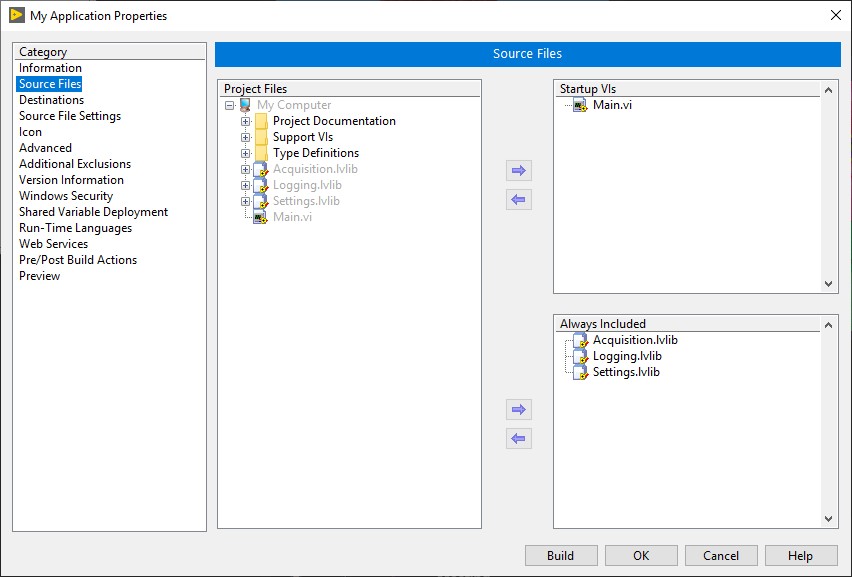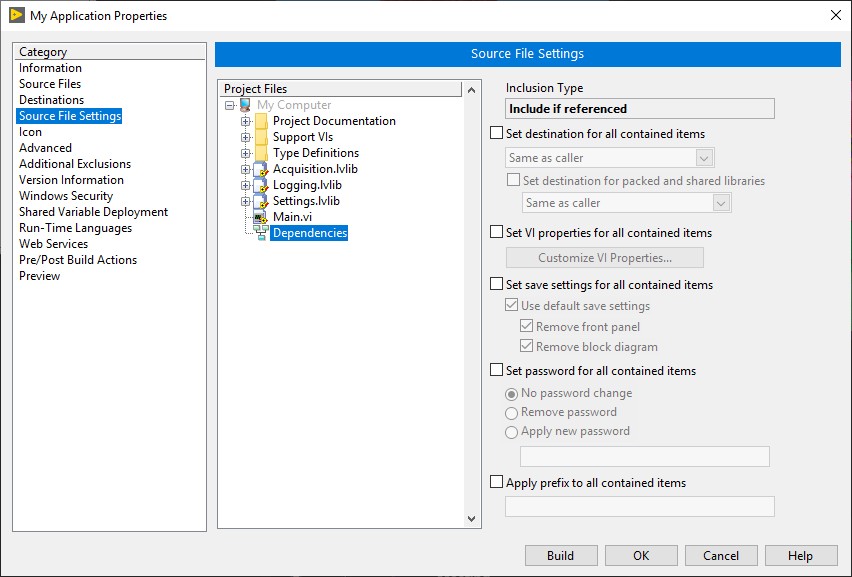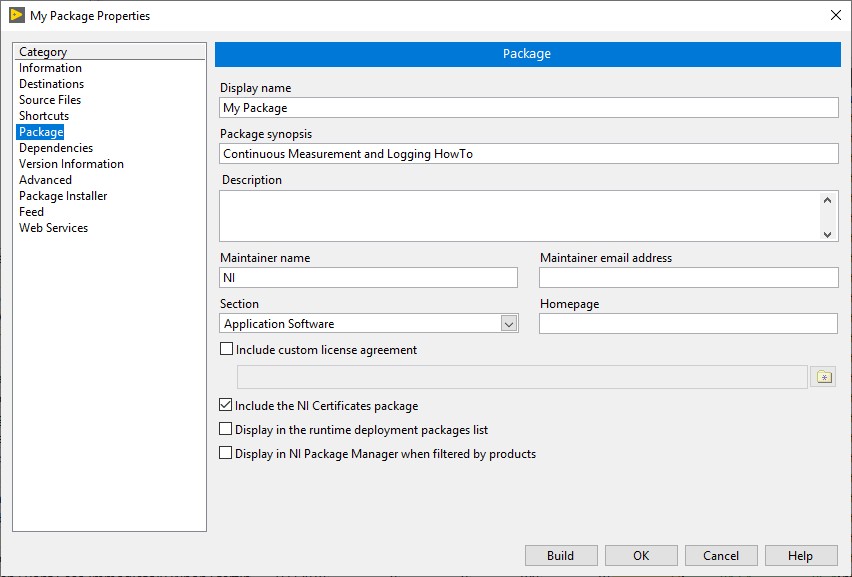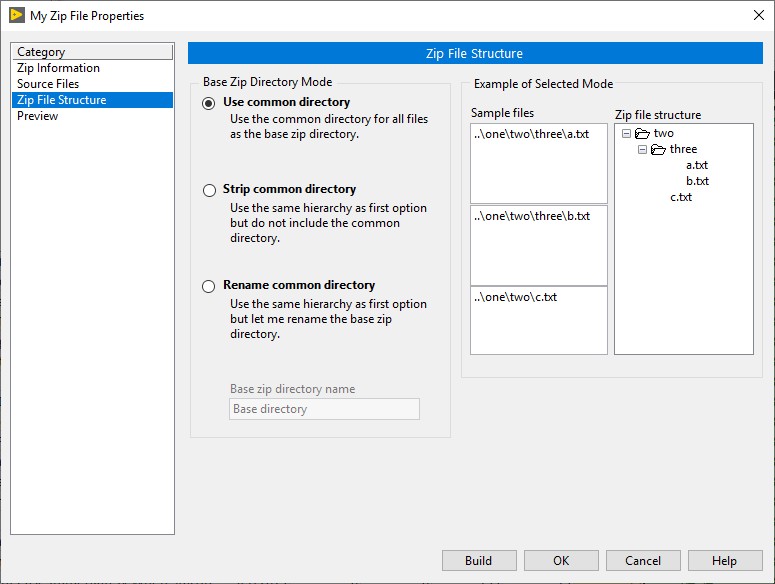LabVIEWアプリケーションビルダの概要
概要
ソフトウェアの開発者が何らかのアプリケーションを完成させるとき、開発用コンピューター上でのみの使用を前提とすることはほとんどありません。このアプリケーションの配布という課題に取り組むためにNIは、LabVIEWユーザにとって大変使い易いツールであるLabVIEWアプリケーションビルダを提供しています。このツールを使うと、以下に示すさまざまなビルド仕様を構成することができます。
- スタンドアロンアプリケーション: LabVIEWランタイムエンジンを持つユーザに配布できます。
- インストーラ: Windowsプラットフォーム用に作成されたスタンドアロンアプリケーションと共有ライブラリをインストールします。
- .NET Interopアセンブリ: Microsoft .NET Framework用にVIをパッケージ化します。
- パッケージ: NIパッケージマネージャまたはSystemLinkを使って、他のビルド仕様出力を配布する際に使用します。
- パックプロジェクトライブラリ: プロジェクトライブラリをルートファイルとして複数のファイルを1つの場所にパッケージ化します。
- 共有ライブラリ: LabWindows/CVI、Microsoft Visual C++、Microsoft Visual Basicをはじめとするテキストベースのプログラミング言語からLabVIEWコードを呼び出します。
- Zipファイル: 大量のコードを1つのポータブルなファイルにまとめて配布するときに便利な仕様です。
ビルド仕様の扱い方は、LabVIEWのバージョンによって大きく異なります。アプリケーションビルダの詳細と最新情報については、「LabVIEWヘルプ」を参照してください。「LabVIEWヘルプ」にアクセスするには、LabVIEWでヘルプ→LabVIEWヘルプを選択します。
実行ファイルまたはインストーラを作成する場合、LabVIEWアプリケーションビルダが必要です。LabVIEWプロフェッショナル開発システムにはアプリケーションビルダが含まれています。LabVIEWベースパッケージまたはLabVIEW開発システムをお使いの場合、アプリケーションビルダを別途購入する必要があります。
内容
概要
LabVIEWアプリケーションビルダは、LabVIEWプロジェクトの持つ整然とした体系を利用しています。LabVIEWプロジェクトは、アプリケーションに関連するファイルを体系付けて管理しています。ここで言うアプリケーションに関連するファイルとは、VI、プロジェクトライブラリ、ドキュメント、データファイル、ハードウェア構成ファイルなどを指します。アプリケーションビルダでは、LabVIEWプロジェクト内のユーザが指定するファイルを元にアプリケーションやDLL、その他のファイルを作成します。個々のビルドに関する設定は、プロジェクト内のビルド仕様 (Build Specifications) に保存されます。
作業を開始するにあたり情報をお探しの場合は、『アプリケーションの開発および配布』で利用可能なリソースにひととおり目を通していただいたうえで、下記のリンクからビルド仕様タイプに応じた詳しい資料をご覧ください。
各タイプの構成ページの詳細については、LabVIEWヘルプからアプリケーション (EXE)、インストーラ、.NET Interopアセンブリ、パッケージ、パックライブラリ、共有ライブラリ、およびZipファイルのトピックを参照してください。
ビルド仕様の各構成ページにおける必須および推奨の例
アプリケーションビルダには、いくつかの異なる構成ページが用意されています。これらのページは、ビルド仕様のタイプごとに似たようなタイトルが付けられていますが、タイプによってはその画面構成が異なる場合があります。ここで使っているスクリーンショットは、特に明記されていない限りアプリケーション (EXE) ビルドタイプのものです。次に示す画像を表示するには、LabVIEWプロジェクトを開いてビルド仕様 (Build Specifications) プロジェクト項目を右クリックし、新規 (New)→アプリケーション (Application (EXE)) または別のビルドタイプを選択します。カテゴリごとの設定の詳細については、各構成ページのオプションを確認してからLabVIEWヘルプの『アプリケーションプロパティ』ページを参照してください。
以下に必須という用語が使われている場合、ビルド仕様に合わせてページ上の情報を必ずカスタマイズしなければならないことを示しています。推奨という用語は、ページにはデフォルトの設定が使われているが、それらをカスタマイズすべきであるという意味です。たとえば、複数のアプリケーション (EXE) 仕様を設定した場合、推奨された情報ページをカスタマイズしなかった場合、すべてのEXEファイルが「Application.exe」という名前になります。ビルドタイプに対してどの構成が必須、推奨、または任意であるかについて確認するには、LabVIEWヘルプの『アプリケーションの開発および配布』ページにある「Configuring Specifications for a Built Application」という項目をご覧ください。
- 情報 – このページにはビルド仕様、ターゲットファイル名、および一般的な出力先に関する基本情報が含まれます。この構成情報の入力は、インストーラ(Installer)以外のすべてのビルド仕様のタイプで推奨されます。インストーラ(Installer)では必須です。各ビルド仕様タイプの詳細については、こちらをご覧ください。
- ソースファイル – このページは、ビルド出力のファイルやフォルダを追加または削除するために使用されます。この構成情報の入力は、パッケージ(Package)以外のすべてのビルド仕様タイプで必須です。パッケージ(Package)での入力は推奨されます。各ビルド仕様タイプの詳細については、こちらをご覧ください。
- 出力先 – このページでは出力先設定を構成し、ビルド仕様に出力先ディレクトリを追加します。この構成情報の入力は、Zipファイルを除くすべてのビルド仕様タイプで推奨されます。Zipファイルには、このページに該当するものはありません。各ビルド仕様タイプの詳細については、こちらをご覧ください。
- ソースファイルの設定 – このページでは、ビルド仕様に含まれるファイルとフォルダのプロパティを編集します。この構成情報の入力は、パッケージおよびZipファイルを除くすべてのビルド仕様タイプで推奨されます。パッケージとZipファイルには、このページに該当するものはありません。各ビルド仕様タイプの詳細については、こちらをご覧ください。
- バージョン情報 インストーラのみ – このページでは、インストーラのバージョン情報と会社情報を入力します。この設定はインストーラタイプにのみ適用され、推奨されます
。
- パッケージ属性(パッケージのみ) – このページでは、パッケージの表示名と概要を設定します。パッケージタイプにのみ適用され、推奨されます。
- Zipファイルストラクチャ(Zipファイル)のみ – このページでは、Zipファイルタイプのビルドで使われるファイルのストラクチャを指定します。Zipファイルタイプにのみ適用され、推奨されます。
追加情報
開発マシン間でコードを移動する場合や、コードを配布するときにユーザーがソースファイルにアクセスできるようにする場合、EXEにコードをバンドルするのではなく、ソース配布を使用してLabVIEWソースファイルをパッケージ化し、他のLabVIEW開発者に配布することを検討してください。ソース配布を作成する機能は、LabVIEWのすべてのエディション(ベース、開発、またはプロフェッショナル)で利用できます。アプリケーションビルダは必要ありません。
関連情報
- 『アプリケーションの作成と配布 (Building and Distributing Applications)』 – LabVIEWヘルプ
- 『他社製実行ファイルを使用し、NI製品およびドライバのインストーラを作成する (Create an Installer of NI Products and Drivers With Third Party Executables)』
- 『LabVIEW EXEにDLLを追加する方法 (How Do I Add a DLL to a LabVIEW EXE?)』
- 『LabVIEW EXE (実行ファイル) とインストーラの違いとは (What Are the Differences Between a LabVIEW Executable and an Installer)』
- 『LabVIEWアプリケーションビルダで追加インストーラを設定する (Additional Installers in LabVIEW Application Builder)』
- 『LabVIEWアプリケーションビルダのインストーラにカスタムドライバファイルを含める方法 (How do I Include Custom Driver Files in LabVIEW Application Builder Installer?)』